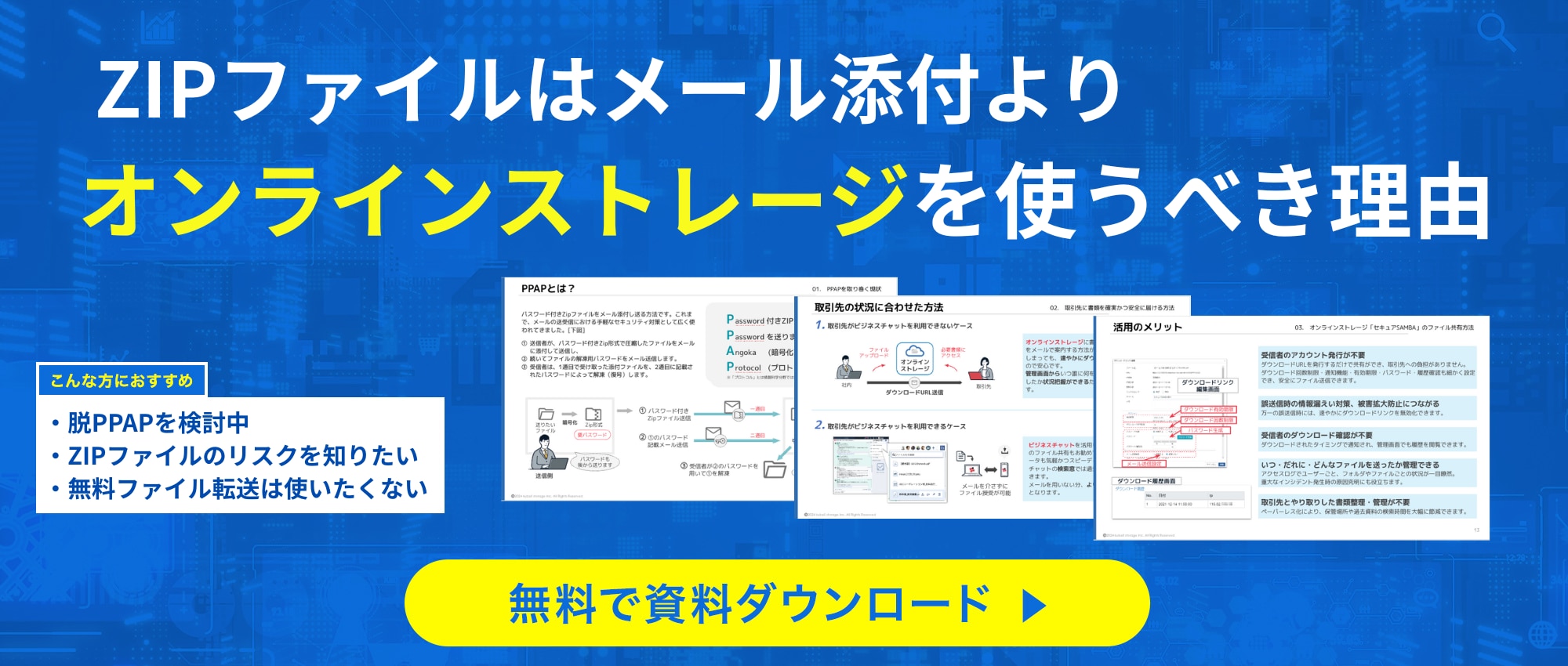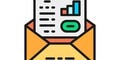メールにエクセルを添付する方法とメールにエクセルを添付するリスク
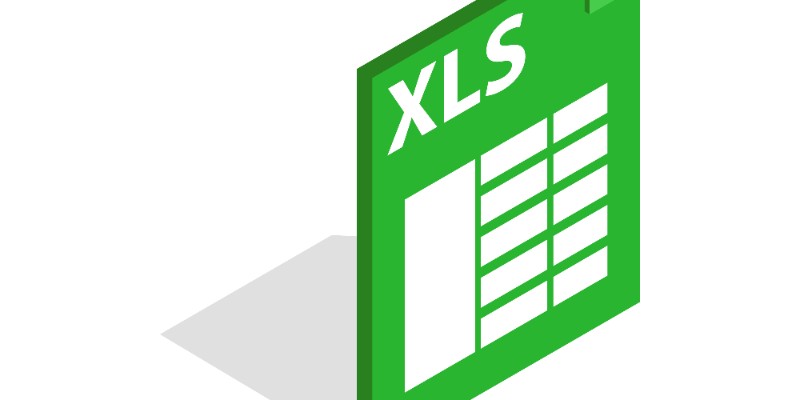
目次[非表示]
ビジネスシーンでも多く利用されているエクセルですが、メールに添付する際の方法はひとつではありません。
通常のメール画面からエクセルを添付する方法だけでなく、エクセル自体にワンクリックでメール添付ができるような方法もあります。
ビジネスシーンでスムーズに作業ができるよう、メールにエクセル添付をする複数の方法やリスクなどの注意点を紹介します。
メールにエクセルを添付する基本方法
メールにエクセルを添付する基本的な方法は、主に以下のふたつです。
- メールの添付機能から挿入する
- メール作成画面にドラッグドロップする
使用しているメールシステムにより詳細の操作方法は異なりますが、大まかな方法は基本的に同じであると考えていいでしょう。
メールの添付機能から挿入
使用しているメールシステムでメール作成画面を開くと、以下の表記がされている場合がほとんどです。
- 「添付」または「挿入」という文字がある
- アイコンで「クリップマーク」がある
いずれかをクリックすると、ファイル添付画面に進みます。
その後は各メールシステムの指示にしたがって、エクセルファイルを添付しましょう。
メール作成画面にドラッグドロップ
メール作成画面に「ドラッグドロップ」をする方法があります。
ドラッグドロップを直訳すると、ドラッグ(マウスのボタンを押したまま動かす)ドロップ(落とす)という意味です。
まずデスクトップや開いているフォルダから、メールに添付したいエクセルを選びます。
選択したエクセルファイル上でマウスの左ボタンを押したまま、メール作成画面までファイルを引きずるようにすべらせてください。
各メールシステムにより表示方法はさまざまですが「ここにファイルをドロップ」などと促されたら、左ボタンを離してファイルをドロップしましょう。
デスクトップ上に添付したいファイルがある場合には、ドラッグドロップで簡単に添付できるでしょう。
エクセルを開いている際にメールに添付する時短方法
エクセルを開いている際に「このファイルをメールに添付したい」という場面も、多くあるのではないでしょうか。
そんなとき、迅速にメールへエクセルを添付する方法がふたつあります。
使用しているメールシステムが解説する方法に対応している場合には、圧倒的に時短になると言えるでしょう。
エクセルメニューの右上の「共有」から添付
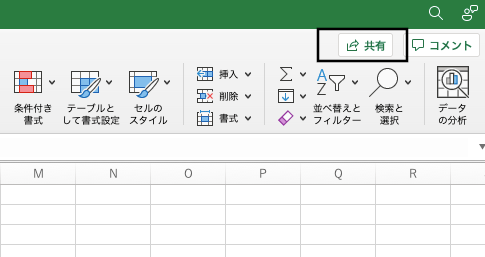
エクセルを開いた状態にして、右側上部の「共有」というボタンをクリックしてください。
保存をうながされるので、作成保存してから次の工程に進むと安心です。
とにかく迅速にメールを送りたい場合には、下部にある「コピーを送信」から「電子メールにファイルを添付」をクリックしてください。
自動的に新規メール作成画面が立ち上がり、メールの本文中にエクセルが添付されている状態になります。
エクセルのクイックアクセスバーの「ブックを送信」
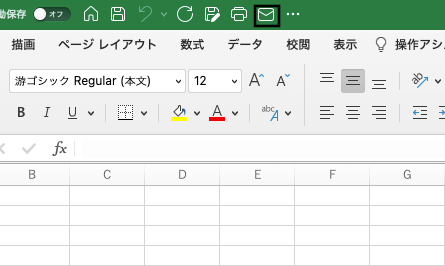
エクセルを開いた状態にして、左側上部に並んでいるクイックアクセスバーの中から「ブックを送信(メールマーク)」を選択しましょう。
既存のメールシステムに、エクセルが添付された状態で新規メールが立ち上がります。
送り先を選択して、メールを送信してください。
メールにエクセルを添付する際の便利な小ワザ集
エクセルをメールに添付する基本方法のほかにも、メールにエクセルを添付できる方法があります。
メールにエクセルを添付する際の便利な小ワザもご紹介いたします。
1つのシートのみ添付する方法
ひとつのエクセルの中で「対象のシートのみ添付したい」という場合には、シートを切り離してからメールに添付する方法で、対象のシートのみ添付できます。
手順は以下となります。
- 送信したいシートのタブ上で右クリック
- 移動またはコピーを選択
- 移動先ブック名を「新しいブック」にする
- シートを複製して保存したい場合には「コピーを作成する」にチェックを入れる
- 右下の「OK」をクリック
対象シートのみの新しいエクセルのブックが作成されます。
保存をするなどしてメールに添付するか、急ぎの場合には右上部の「共有」や、左上部の「ブックを送信(メールマーク)」から送信しましょう。
PDFファイルとして添付
エクセルファイルをPDFの形式にしてメールに添付したい場合、PDF変換ソフトなどを使用しなくても、エクセルだけでPDF変換が可能です。
PDF化する方法の手順は以下となります。
- 「名前をつけて保存」をクリック
- ファイル形式で「PDF」を選択
- ブック全体をPDF化するなら「ブック」、対象シートのみをPDF化するなら「シート」を選択
- 保存する
以上で、エクセルファイルのPDFへの変換は完了です。
エクセルをPDF化したファイルは、メールに挿入またはドラッグドロップなどの方法で、メールに添付してください。
エクセルにマクロを作成
outlookと連携して、エクセルシート内にメール送信ボタンを作成する方法があります。
エクセルのマクロ機能を利用して送信ボタンを作成する手順となり、メリットは大きく2つあります。
- エクセル内でメールの宛先や本文などを設定しボタンひとつで送信できる
- 複数人に一括で送信できる
デメリットとしては、マクロを使い慣れていないと設定が難しいと感じる点です。
マクロの作成方法は本記事ではご紹介いたしませんが、興味のある方は挑戦してみてはいかがでしょうか。
メールでエクセルを添付する際に気をつけたいポイント
メールでエクセルを添付する際に気をつけたいポイントとは、どのようなことでしょうか。
先方へ配慮ある対応ができるよう、気をつけたいポイントを考えていきましょう。
相手が印刷する場合も考えてページ設定しておく
エクセルファイルを共有したのちに、相手がファイルを印刷する可能性もあります。
印刷しようとしたときの状態を考慮し、対象ページがA4サイズに収まるようにあらかじめ設定しておけるのが望ましい状態です。
印刷設定をしておけることで、印刷したい場合には、相手の負担を大幅に軽減でき、ていねいさや気づかいを感じてもらえるでしょう。
機密資料などにはパスワードを設定する
機密情報などの重要なエクセルは、送信する際に必ずパスワードを設定しましょう。
パスワードをかけずに送信すると、もし誤送信などが起きた場合に、情報漏えいの危険性が高まります。
また、重要なデータが入っているエクセルにパスワードをかけずに送信すると、セキュリティ意識の低さを感じさせてしまい、不信感にもつながりかねないでしょう。
メール添付する際のデータ容量は2MB程度にする
エクセルのみに関わらず、メール添付する際のデータは2MB程度に抑えるのが、ビジネスマナーとして広く認知されています。
あまりに大容量ファイルを送ってしまうと、相手のサーバーへ負担をかける可能性や、メールシステムの容量がいっぱいになり迷惑をかける可能性があるためです。
エクセルは内容によりデータが大きくなる場合もあるため、送信前の確認をおすすめします。
メールにエクセル添付をするリスク
メールにエクセル添付をする際のリスクについて確認していきましょう。
主に情報漏えいリスクに関する注意点を紹介します。
誤送信すれば情報漏えいの可能性がある
メールにエクセルを添付した状態で誤送信すれば、情報漏えいになる可能性があります。
エクセルの特性上、企業の数字などを扱う資料作成に用いられる場合も多く、機密情報を記載したエクセルが情報漏えいするとなれば、大きなトラブルに発展しかねません。
注意していても起こる可能性のある誤送信については、対策をしなければなりません。
誤送信しにくい仕組みを構築する・誤送信してしまった際に簡単に情報漏えいしないような対策をすることが望ましいでしょう。
数字のみのパスワードだと解析が容易である
エクセルはパスワードの設定ができます。
誤送信などの際にパスワードをかけているのは、情報漏えい対策として有効です。
しかし、パスワードを設定する際に数字のみのパスワードだと、ハッキング専用ツールなどで、パスワードの解析が容易にできる可能性があります。
アルファベットと数字を使用し、なおかつアルファベットは大文字小文字両方使用する、記号も織り交ぜるなどして、容易に解析ができないようにするのが望ましいでしょう。
解除パスワードは同じメール内に記載しない
エクセルにパスワードをつけた際には、解除パスワードも先方にお伝えすることになります。
情報漏えいについて考慮すれば気づけることではありますが、解除パスワードを同じメール内に記載するのは、パスワードをかけていてもセキュリティ対策になりません。
同じようにビジネスシーンで当たり前のように使われてきた「パスワード付ファイルを送ってから、同じメールアドレスに解除パスワードをあとから送信する方法」も、セキュリティ対策にはなりづらいと考えられます。
情報漏えいリスクからエクセルを守るために、パスワードの共有はほかのメールアドレスやチャットツールなどへの送信を徹底しましょう。
メールを送る目的がエクセルファイル共有のみという場合には、オンラインストレージなど、メールではない方法を選択するのもよいでしょう。
メールにエクセル添付できない原因と代替案
メールにエクセルを添付できない主な原因は、データ容量が大きいことです。
使用しているメールシステムにより添付できる最大容量は異なりますが、20MB前後の容量になっている場合には、容量オーバーを疑うとよいかもしれません。
また、大容量データを添付したメールは、送り先のメールシステムによって、受信できても閲覧できない、またはそもそも受信できないなどのトラブルになる可能性があります。
メールにエクセルが添付できなくて悩んだ場合には、容量を抑えてからあらためて添付をしてみてください。
もしくは、メール以外の共有方法を視野に入れて考慮することが望ましいでしょう。
メールでエクセル添付よりオンラインストレージ
メールにエクセルを添付する方法はいくつもありますが、自身がスムーズに作業しやすい方法を選ぶのが大切です。
また、メールにエクセルを添付して共有する方法は、情報漏えいリスクがあると理解することも重要だと言えます。
エクセルを共有する際には、パスワード使用の徹底、強固なセキュリティ対策が施されたツールの導入を検討するのが望ましいでしょう。
エクセルを含め資料共有がスムーズにおこなえる方法として、オンラインストレージがあります。
オンラインストレージ「セキュアSAMBA」では、強固なセキュリティ対策としてフォルダごとに閲覧権限を設けられ、必要に応じてアクセスログの取得も可能です。
オンラインストレージ上で資料の編集も可能なので、複数で資料を操作する場合でも、スムーズなやりとりが実現できます。
メールでエクセルを添付する以外の方法をお考えの際には、安心・安全で使いやすい無料から使えるセキュアSAMBAの導入をご検討ください。